UbuntuでもKDEユーザーだったIT系OLのブログ主が、初めてPC-BSD 9.1をインストール。
関連記事:IT系OLがPC-BSDというUnixをインストールしてみたんだけど。デスクトップ画像あり。『萌えガク日記』
http://futukablblog.blogspot.jp/2013/04/itolpc-bsdunix.html
今回は、デスクトップ環境がKDEのPC-BSD 9.1でデュアルディスプレイが構築できるか試してみました。
■PC-BSD 9.1でデュアルディスプレイにする設定のしかた。
1.Kickoffアプリケーションランチャーから[アプリケーション]-[設定]-[システム設定]の順に選択。"KDE システム設定"のウインドウが開きます。
2.開いた"KDE システム設定"のウインドウの中にある[ディスプレイとモニタ]を選択。すると"サイズと配置"というウインドウが開きます。
3."サイズと配置"ウインドウの中にある項目から、ディスプレイのサイズ(解像度)お好みの位置(デスクトップの位置) に変更します。変更が終われば、ウインドウ右下にある[適用(A)]ボタンをクリックすればデュアルディスプレイの設定は完了です。
4.下の画像は、デュアルディスプレイにしたPC-BSD 9.1(64bit、KDE)のスクリーンショット。UbuntuのKDE版 Kubuntuでもできたことですが、PC-BSDでもディスプレイ別に壁紙を変更できます。↓
わたしのPC環境では、PC-BSD 9.1 KDEでデュアルディスプレイができました。PC-BSD9.1で広いデスクトップを使いたいというかたはご参考ください。
あと、資料として、PC-BSD 9.1をインストールしたパソコンのスペックを掲載しておきます。
☆外出先のPCから
☆ケータイから
==>>>「萌えガク」と検索。
または、
==>>>「futukabl」と検索。
このブログが見つかります。
関連記事
・IT系OLがPC-BSDというUnixをインストールしてみたんだけど。デスクトップ画像あり。
関連記事:IT系OLがPC-BSDというUnixをインストールしてみたんだけど。デスクトップ画像あり。『萌えガク日記』
http://futukablblog.blogspot.jp/2013/04/itolpc-bsdunix.html
今回は、デスクトップ環境がKDEのPC-BSD 9.1でデュアルディスプレイが構築できるか試してみました。
■PC-BSD 9.1でデュアルディスプレイにする設定のしかた。
1.Kickoffアプリケーションランチャーから[アプリケーション]-[設定]-[システム設定]の順に選択。"KDE システム設定"のウインドウが開きます。
2.開いた"KDE システム設定"のウインドウの中にある[ディスプレイとモニタ]を選択。すると"サイズと配置"というウインドウが開きます。
3."サイズと配置"ウインドウの中にある項目から、ディスプレイのサイズ(解像度)お好みの位置(デスクトップの位置) に変更します。変更が終われば、ウインドウ右下にある[適用(A)]ボタンをクリックすればデュアルディスプレイの設定は完了です。
4.下の画像は、デュアルディスプレイにしたPC-BSD 9.1(64bit、KDE)のスクリーンショット。UbuntuのKDE版 Kubuntuでもできたことですが、PC-BSDでもディスプレイ別に壁紙を変更できます。↓
わたしのPC環境では、PC-BSD 9.1 KDEでデュアルディスプレイができました。PC-BSD9.1で広いデスクトップを使いたいというかたはご参考ください。
あと、資料として、PC-BSD 9.1をインストールしたパソコンのスペックを掲載しておきます。
- OS: PC-BSD 9.1 64bit
- デスクトップ環境: KDE
- CPU: インテル Core Duo2 U7500 1.06 GHz (133MHzx8)
- メモリ: DDR2 4GB
- HDD: 500GB
- グラフィック: Intel GM965
☆外出先のPCから
☆ケータイから
==>>>「萌えガク」と検索。
または、
==>>>「futukabl」と検索。
このブログが見つかります。
関連記事
・IT系OLがPC-BSDというUnixをインストールしてみたんだけど。デスクトップ画像あり。

![PC-BSD 9.1でデュアルディスプレイ。設定方法の説明 PC-BSD 9.1 KDEでデュアルディスプレイ。設定方法の説明。Kickoffアプリケーションランチャーから[アプリケーション]-[設定]-[システム設定]の順に選択。"KDE システム設定"のウインドウが開きます。](https://blogger.googleusercontent.com/img/b/R29vZ2xl/AVvXsEjoHV3VzD1-RbOB6aa3EQ153yA9CGWmXrj00fbG0Ztfs9WAOszc2HA-4ZFZnxrNlyEe05LobsaHm4vTwS3-cBXxyorDAPYAhYCZXR75ulnwtafmVr417ZgXg4ulI7BeE0gbDlmI0QbZy7kJ/s640/20130423_01+Kickoff%E3%82%A2%E3%83%97%E3%83%AA%E3%82%B1%E3%83%BC%E3%82%B7%E3%83%A7%E3%83%B3%E3%83%A9%E3%83%B3%E3%83%81%E3%83%A3%E3%83%BC+PCBSD+91+%E3%83%87%E3%83%A5%E3%82%A2%E3%83%AB%E3%83%87%E3%82%A3%E3%82%B9%E3%83%97%E3%83%AC%E3%82%A4%E3%81%AE%E8%A8%AD%E5%AE%9A.jpg)
![PC-BSD
9.1でデュアルディスプレイ。設定方法の説明 PC-BSD 9.1
KDEでデュアルディスプレイ。設定方法の説明。Kickoffアプリケーションランチャーから[アプリケーション]-[設定]-[システム設定]の順に選択。"
;KDE システム設定"のウインドウが開きます。](https://blogger.googleusercontent.com/img/b/R29vZ2xl/AVvXsEi7x_Wmnt-I8XcV1_Rmt_aZtZbpkr3tfk6zqYqx8EG_NPIg7vYX7jHGCDtVcpzjE92xiATC33blBFPIjkDo5KWCg9b1X9R3GujILnTVpu0tPL7JjRjTEk5X3DQY1e1hEKhmDWk9NNNuhgPP/
s640/20130423_02+%E8%A8%AD%E5%AE%9A+Kickoff%E3%82%A2%E3%83%97%E3%83%AA%E3%82%B1%
E3%83%BC%E3%82%B7%E3%83%A7%E3%83%B3%E3%83%A9%E3%83%B3%E3%83%81%E3%83%A3%E3%83%BC
+PCBSD+91%E3%83%87%E3%83%A5%E3%82%A2%E3%83%AB%E3%83%87%E3%82%A3%E3%82%B9%E3%83%
97%E3%83%AC%E3%82%A4%E3%81%AE%E8%A8%AD%E5%AE%9A.jpg)
![PC-BSD 9.1でデュアルディスプレイ。設定方法の説明 PC-BSD 9.1でデュアルディスプレイ。設定方法の説明。開いたKDE システム設定のウインドウの中にある[ディスプレイとモニタ]を選択。すると"サイズと配置"というウインドウが開きます。](https://blogger.googleusercontent.com/img/b/R29vZ2xl/AVvXsEjbrUDQpfgosUu0uTX4lqa2aHUXCDEvvI-Sc4nnCNgFh-LHdOySTB4erD-ILVCl7CaZDbhuMhE1s_h0ZsQEGO70v9RqERxDHDr3KxoGsvofnTeZ1b5DQwL3dF6YIKqN-9aVVm-_-BgHMx5O/
s640/20130423_03+%E3%83%87%E3%82%A3%E3%82%B9%E3%83%97%E3%83%AC%E3%82%A4%E3%81%A8
%E3%83%A2%E3%83%8B%E3%82%BF+Kickoff%E3%82%A2%E3%83%97%E3%83%AA%E3%82%B1%E3%83%BC
%E3%82%B7%E3%83%A7%E3%83%B3%E3%83%A9%E3%83%B3%E3%83%81%E3%83%A3%E3%83%BC+PCBSD+
91+%E3%83%87%E3%83%A5%E3%82%A2%E3%83%AB%E3%83%87%E3%82%A3%E3%82%B9%E3%83%97%E3%
83%AC%E3%82%A4%E3%81%AE%E8%A8%AD%E5%AE%9A.jpg)
![熟女がPC-BSD 9.1でデュアルディスプレイにしてみた。設定方法の説明 熟女がPC-BSD 9.1でデュアルディスプレイにしてみた。"サイズと配置"ウインドウの中にある項目から、ディスプレイのサイズ(解像度)お好みの位置(デスクトップの位置) に変更します。変更が終われば、ウインドウ右下にある[適用(A)]ボタンをクリックすればデュアルディスプレイの設定は完了です。](https://blogger.googleusercontent.com/img/b/R29vZ2xl/AVvXsEi2H31WafwFN1stPd2zw6goe0Rnx2mGUvVk7FrfGTTtMMhEbrm6ZiI7U_MEE4Sx9kgS4GcHczUo2ISILBLitnfjHtnpduQvNnQbmFhuuBQ43FkJDMblEcZl14kh5Cu4rw8fCSfl1TKh5v74/
s640/20130423_04+%E3%83%87%E3%82%A3%E3%82%B9%E3%83%97%E3%83%AC%E3%82%A4%E3%81%A8
%E3%83%A2%E3%83%8B%E3%82%BF+Kickoff%E3%82%A2%E3%83%97%E3%83%AA%E3%82%B1%E3%83%BC
%E3%82%B7%E3%83%A7%E3%83%B3%E3%83%A9%E3%83%B3%E3%83%81%E3%83%A3%E3%83%BC+PCBSD+
91+%E3%83%87%E3%83%A5%E3%82%A2%E3%83%AB%E3%83%87%E3%82%A3%E3%82%B9%E3%83%97%E3%
83%AC%E3%82%A4%E3%81%AE%E8%A8%AD%E5%AE%9A.jpg)
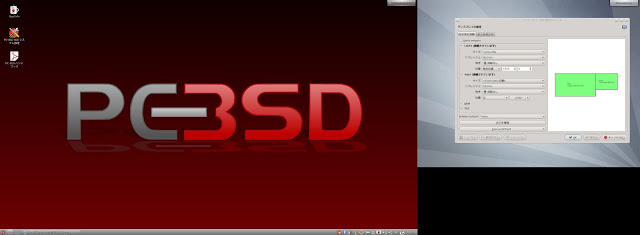
0 件のコメント:
コメントを投稿